アプリケーション・ポートフォリオのフィルタリング
セキュリティー問題についてテストするアプリケーションが多数ある場合、リストが巨大になった場合に目的のアプリケーションを次のように見つけることができます。事前設定された属性 (ビジネスへの影響、テスト状況、またはタイプなど) に対してフィルターを使用して、テストの有効範囲を削減します。
このタスクについて
属性リストを最も重要なアプリケーションのサブセットに圧縮するには、属性または属性の一部を検索します。
手順
-
「ポートフォリオ」サイドバーで、表示するビジネス・ユニットを選択するか、ポートフォリオ全体を表示します。
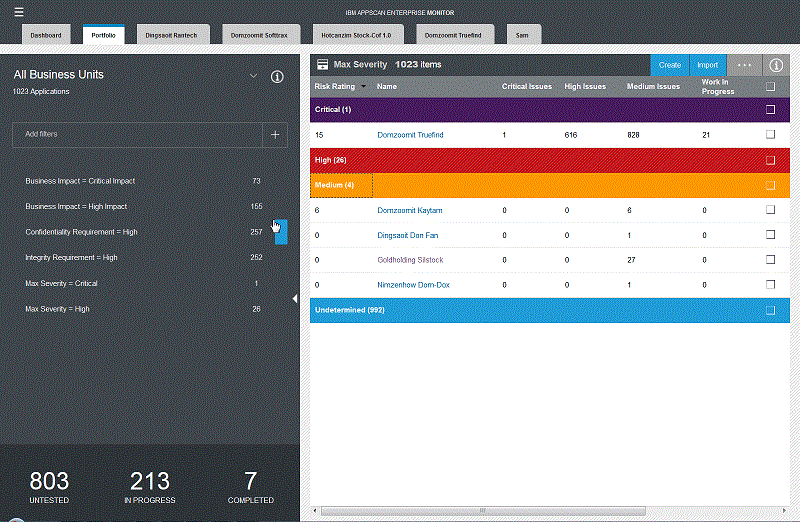
- リスト内のアプリケーションを「最大重大度」でグループ化します。次に、トリアージするアプリケーションをさらに優先順位付けするには、「リスク等級」または「処理中の作業」データ列でソートします。このグループ化では、アプリケーションを各カテゴリー内で再度順序付けします。ヒント:
- 「最大重大度」属性でグループ化する場合、最初にリストをフィルタリングする必要はありません。重大度によるグループ化では、アプリケーションを「重大」、「高」、「中」、「低」、および「情報」に分類することで、このフィルタリングを実行します。
- デフォルトでは、アプリケーション属性を表示する 7 つの列 (「リスク等級」、「名前」、「重大な問題」、「高重大度の問題」、「中重大度の問題」、「処理中の作業」、「ビジネス・ユニット」) があります。アプリケーションのグループ化方法とは関係なく、必要な情報のみが表示されるように列表示をカスタマイズできます。に進み、表示する関連データ列を選択します。例えば、「新規の問題」を含めると、ポートフォリオ全体でまだトリアージされていない問題の数を常に確認することができます。
- サイドバーの「フィルターの追加」フィールドを使用して、選択されたビジネス・ユニット内のアプリケーション属性を迅速に検索します。フィルターを選択し、「プラス」記号をクリックしてそのフィルターを追加します。フィルターを追加すると、「フィルターの追加」フィールドは、次の検索のために空になります。
- New Issue 属性でフィルタリングした後、Testing Status 属性でフィルタリングすることで、検索を絞り込みます。リストには、すぐに注意が必要なアプリケーションが表示されます。
- フィルター (Business Owner など) を追加して、テストされていないアプリケーションの所有者を確認します。フィルターの最大数は 10 です。頻繁に使用するフィルターのリストを作成し、トリアージするすべてのアプリケーションで使用することができます。
- 詳細フィルタリングを適用します。
-
特定のアプリケーションを見つけるには、名前でソートするか、「フィルターの追加」フィールドに属性または属性の一部を入力します。このフィールドでの検索は全文検索ではなく、適用可能なフィルターに対する検索となります。最後の検索は、ブラウザーを閉じると自動的に保存されます。定期的に特定の検索を使用する場合は、ブックマークして将来の参照に使用することができます。
注: 複数の値を持つ属性 (例えば、Hosts や Tags) でフィルタリングする場合、検索フィルターは、いずれかの値に一致する結果を返します。